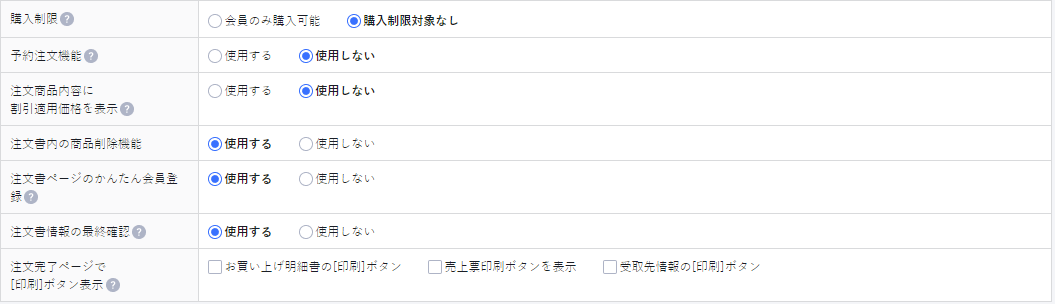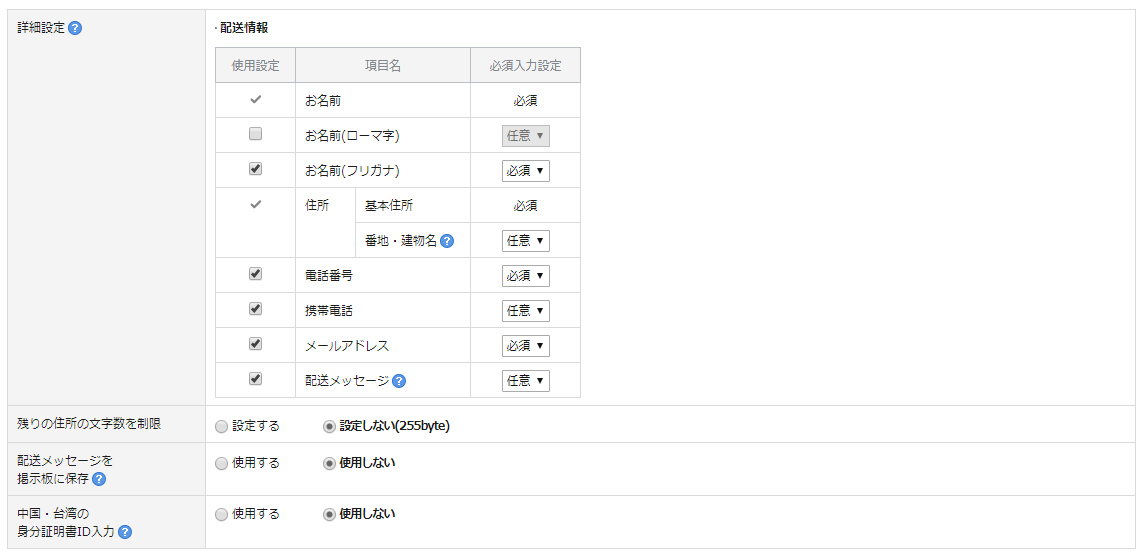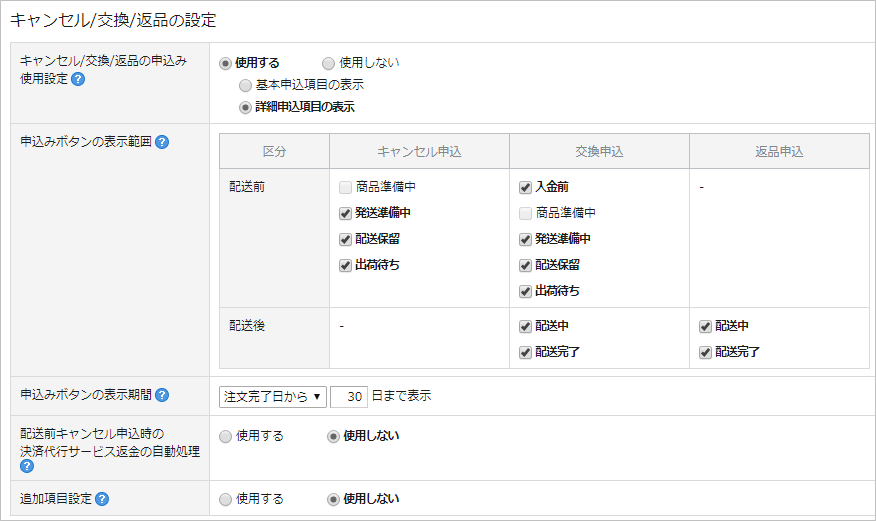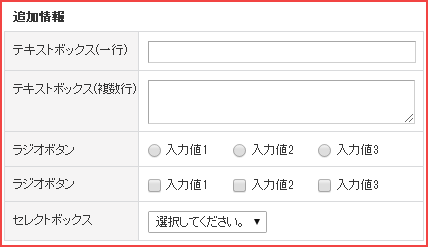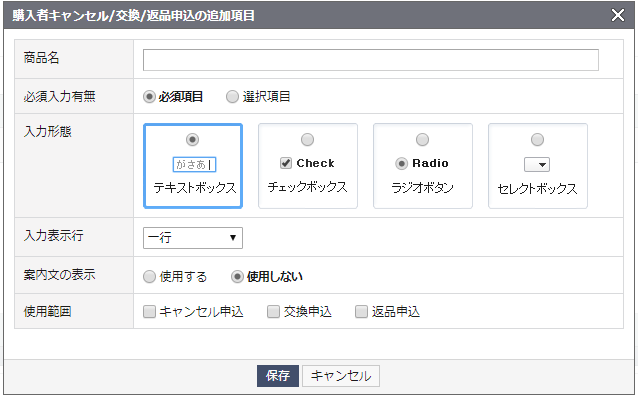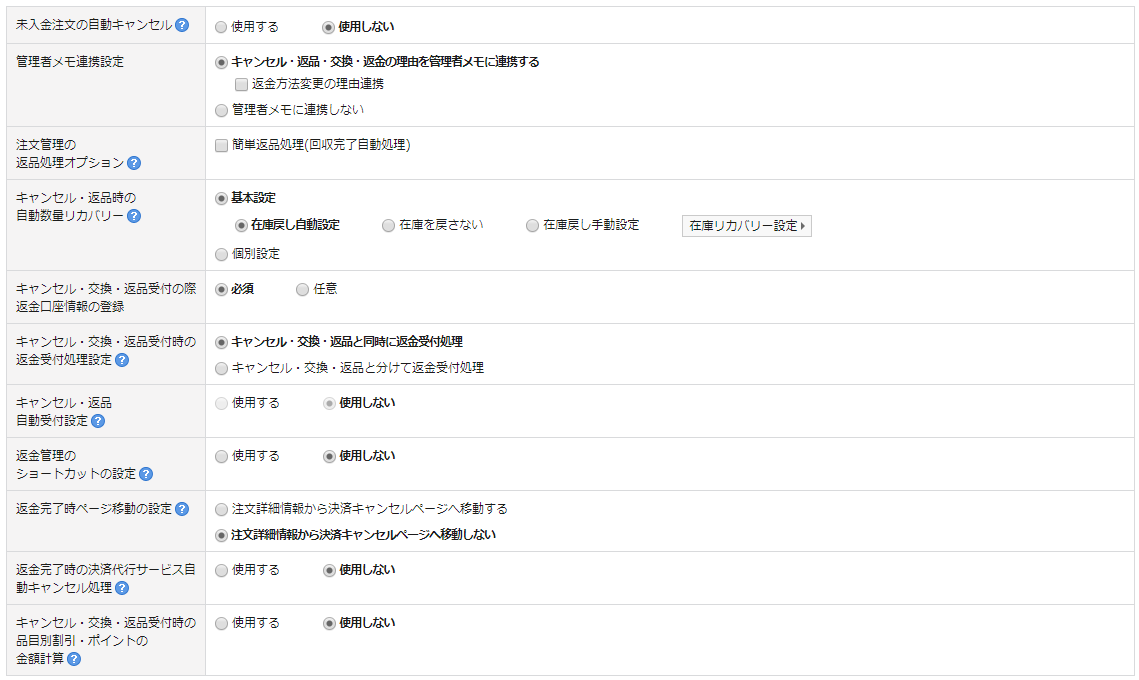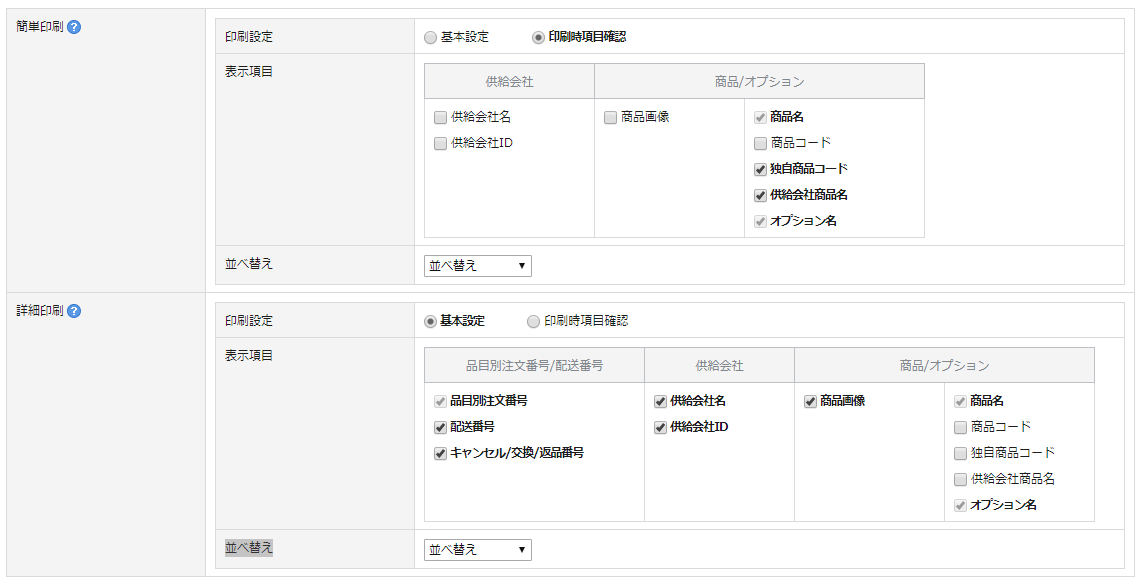注文設定
- ショップの運営に関する基本的な情報のうち、注文関連の機能を設定することができます。
カート設定
- カートに商品を追加した際にカート画面に移動するか、またはカートに商品が追加されたという案内を提供するかを設定することができます。
- 「カートに入れる」確認ウィンドウを使用すると、商品をカートに入れた場合に確認案内ウィンドウが表示されます。
- 「追加された商品の確認購入可能」を選択すると、「カートに入れる」確認ウィンドウ内で、カートに入れた商品の確認および購入を進めることができます。
- ショップのメイン画面および商品リスト画面に、「カートに入れる」アイコンを表示することができます。
- 商品リストの商品の下に「カートに入れる」ボタンが表示されます。ボタンのデザインは[デザイン管理>デザイン機能設定>アイコン]で変更できます。
- カートに入れた商品の中にオプションがある場合、ポップアップによって、該当のオプションをカートですぐに変更できるように設定することができます。
- カートで商品割引の金額、会員ランク割引の金額を確認することができます。販売価格、各合計金額、決済予定金額で、割引金額が表示されるとともに、販売価格が取消線で見えるように設定することができます。
注文・注文書設定
- 非会員の購入を制限することができる機能です。
- 「使用する」と設定すると、会員のみが商品を購入できるようになります。
- 在庫が不足している商品を注文した場合に、オプションボックスと[注文]ボタンに予約注文を表示させることができます。
- この機能は、在庫管理機能を使用し、かつ在庫切れ機能を使用しないショップにおいてのみ適用が可能です。
- 予約注文を受け付けると、注文内訳に予約注文アイコンが表示されます。
- 注文書作成画面の注文商品リストに、割引が適用された金額が表示されます。
- 非会員からの注文時、注文書に入力した配送情報を使って簡単に会員登録できるように設定することができます。
- 入力項目設定とは異なり、IDとパスワード、Eメールだけで会員登録が完了します。
- かんたん会員登録を使用する場合、「登録依頼管理(Eメール認証を含む)、Eメールの重複チェック、会員登録の入力情報の確認、セキュリティ質問の答え」機能は適用されません。
- かんたん会員登録を通して最初作成された注文である場合、非会員の注文として処理されるため、会員対象の特典である割引・ポイント特典が適用されません。
- 決済を行う前に、注文書に入力した情報の最終確認ができるよう、別途に画面を提供できます。
- 日本語ショップの場合はこの設定を「使用しない」に設定することをおすすめします。
- 日本の特定商取引に関する法律に基づき、必ず最終確認ページで数量、販売価格などの項目を表示する必要があります。
- 注文書情報の最終確認ページではこれらの必須項目が表示されないため、「使用しない」に設定してご利用ください。
- 注文完了画面に、お買い上げ明細書印刷ボタン、売上票印刷ボタン、または受取先情報印刷ボタンを表示させることができます。
- 受取先情報印刷ボタンは、商品の受領方法で店舗での集荷を選択した場合に表示されます。
- ただし、シンプル注文書を使用している場合は、注文完了ページに取引明細書(お買い上げ明細書)印刷ボタンの表示設定が適用されません。
注文書入力項目の設定
- 注文書に注文者情報の入力欄を表示するかどうかを設定することができます。
- 「注文・配送情報を個別入力」を選択した場合、購入者は注文書に注文者情報および配送先情報をそれぞれ入力することができます。
- 「配送情報のみ入力」を選択した場合、購入者は注文書に配送先情報のみ入力することができます。
- この際、会員注文の場合は会員情報、非会員注文の場合は配送先情報の入力内容が注文者情報として保存されます。
- この機能を使用するには、デザイン編集によるソースコードの適用が必要です。
- 注文書の入力項目設定を設定することができます。
- 電話番号(固定)と電話番号(携帯)のいずれか1つを必須入力に設定してください。
- 注文書の希望配送日と時刻の情報は、[ショップ管理>配送管理>配送・返品の設定]で設定することができます。
- 海外配送の注文の場合、国、郵便番号、住所、都市、州、地方が残りの住所項目に該当します。
- 商品注文時にショップ会員が配送関連の伝言メッセージを残せるように設定することができます。
- 注文書作成時、入力した配送メッセージを掲示板に自動保存する機能です。
- 投稿は非公開で保存され、パスワードは注文番号の最後のケタで自動指定されます。
- 投稿のタイトルに表示される[注文番号]は、投稿を登録する際に該当する注文の注文番号が自動指定されます。
- [注文番号]を削除した場合、注文番号がタイトルに表示されなくなるのでご注意ください。
- 掲示板を指定する際には、非会員からの注文で投稿された配送メッセージも掲示板に正しく入力されるように、投稿の許容を非会員以上に設定する必要があります。
- 宅配実名制の施行により、中国台湾地域に配送する場合は、身分証のID情報が必要となります。
- EMSを利用して配送する場合、身分証のID項目は必要ありません。
キャンセル・交換・返品の設定
- 注文のキャンセル交換返品を購入者が直接申し込むことができるように設定することができます。
- 基本申込項目の表示を選択すると、該当の商品を選択して理由を入力するだけで、キャンセル・交換・返品を申し込むことができます。
- 詳細申込項目の表示を選択すると、基本申込項目のほかに、交換商品の選択、商品回収の申込、返金情報を入力することで、キャンセル・交換・返品を申し込むことができます。
- ショップ画面に表示される購入者のキャンセル/交換/返品申込みボタンを注文ステータス別に表示するか否かを設定することができます。
- チェックした注文ステータスの品目がある場合のみ、申込みボタンがショップ画面に表示されます。
- 未入金ステータスでのキャンセル申込みは受付けされず、注文キャンセルのみ可能です。購入者が注文キャンセルボタンをクリックすると注文が直ちにキャンセルされます。
- 商品準備中の注文ステータスを「使用する」に設定した場合のみ、商品準備中の項目を選択することができます。
- 店舗受取を使う場合、受取待ちは「配送中」、受取完了は「配送完了」を基準に適用されます。
- キャンセル/交換/返品申込みボタンの表示期間を設定することができます。
- 期間の経過した注文はショップ > 注文履歴画面にキャンセル/交換/返品申込みボタンが表示されません。
- 注文完了日基準:注文が完了した時点から期間が算定されます。配送スケジュールなどを考慮して設定してください。
- 配送完了日基準:注文ステータスが配送完了に変更された時点から期間が算定されます。
- 購入者がキャンセル申込みをした場合、キャンセル処理・決済キャンセル・返金処理が自動で行われます。
- 自動返金は運営者の確認を必要としない通常の「すべてキャンセル」に限り処理可能です。以下のすべての条件に合う場合に自動返金が行われます。
- 1) 注文:自動返金できるように設定した注文ステータスの場合
- 2) キャンセル:購入者がすべてキャンセル申込みをした場合(一部キャンセルは除く)
- 3) 決済方法:すぐに承認キャンセルできる決済方法である場合(クレジットカード、リアルタイム口座振替、キャリア決済、ポイント、預り金)
- 4) 注文ルート:自社ECショップで決済した注文の場合(モール型ECサイトなど他サイトからの注文は除く)
- 5) 注文に関する処理事項:キャンセル/交換/返品/注文商品追加がない注文
- 自動返金される場合のEメール通知は、自動送信の設定に従って送信されます。
- 決済の承認キャンセルに失敗した場合(キャンセル可能期限切れ、通信エラーなど)、キャンセル処理のみが自動で行われます。決済キャンセルと返金処理は運営者が直接行います。
- 購入者がショップでキャンセル・交換・返品を申し込む際に、ショップ運営者が希望する情報を顧客が入力できるように設定することができます。
- テキストボックス(1行)は最大100文字、テキストボックス(複数行)は最大500文字まで入力できます。
- ショップ画面にキャンセル/交換/返品申し込み時の追加項目を設定できるポップアップです。
- 項目名、必須/任意の指定、入力タイプ、案内文の表示/非表示、使用範囲などを設定することができます。
- 入力タイプはテキストボックス(一行/複数行)、チェックボックス、ラジオボタン、セレクトボックスの中から選択できます。
購入者によるお届け先変更の設定
- ショップ画面にお届け先変更ボタンを表示させるかどうかを注文ステータスの各段階別に設定することができます。
- チェックした注文ステータスに該当する品目がある場合、ショップ画面にお届け先変更ボタンが表示されます。
- ただし、以下の場合は購入者が直接お届け先の変更を行うことができません。
- チェックしていない注文ステータスの品目が含まれている場合
- お届け先の変更によって送料の変更が生じる場合
注文管理・配送設定
- [注文管理>注文>商品準備中]メニューを使用するかどうかについて設定することができます。
- 商品準備中ステータスの注文が存在する場合、商品準備中を使用しない設定はできません。
- 参照通貨を使用すると設定した場合、注文詳細画面およびキャンセル交換返品返金の詳細画面に、参照通貨も一緒に表示されます。
- 配送開始後、指定した日にちが経過すると、配送中となっていた注文を自動的に配送完了ステータスに変更します。
- 「使用しない」と設定する場合、配送完了ステータスは管理者が直接変更する必要があります。
- 配送完了の自動チェック機能を使用する場合、設定した日にち以後に配送中ステータスに変更された注文は、配送完了の自動チェック設定に従って、配送完了ステータスに自動的に変更されます。
入金・返金・返品処理の設定
- 注文書の作成時に決済手段を銀行振込と選択したものの、定められた期間内に決済していない場合は、注文は自動的にキャンセルされます。
- 「使用しない」に設定する場合、銀行振込は自動でキャンセル処理されません。バーチャル口座は7日後に自動でキャンセル処理されます。
- 「使用する」に設定する場合
- 1日周期:入力した日付の翌日の朝5時頃に未入金状態の注文が自動でキャンセル処理されます。1日最大2,000件まで処理可能で、2,000件を超過する場合は翌日順次キャンセル処理されます。
- 例)注文の10日後に自動的にキャンセルされるように設定した場合、11日目の午前5時頃、未入金の注文が自動的にキャンセルされます。
- 時間周期:設定した時間から10分ごとに未入金状態の注文が自動でキャンセル処理されます。最大2,000件まで処理可能で、2,000件を超過すると、その後の10分ごとに順次キャンセル処理されます。
- ※1日周期から時間周期に変更する場合、すべての未入金注文に対して変更した設定が適用されて自動でキャンセル処理されます。設定を変更する前にもう一度確認してください。
- 未入金注文自動キャンセルの対象:配送およびキャンセル/交換/返品処理によって注文ステータスが変更されていない未入金注文を対象としており、決済方法が後払いである注文は含まれません。
- 「使用しない」から「使用する」に設定を変更した場合であっても、その期間に関係なく累積した注文が自動キャンセルの対象であれば順次自動キャンセル処理されます。
- Epsilonのコンビニ決済は、設定と関係なく自動キャンセル処理ができません。
- 返品の受付後、すぐに回収完了の処理が自動で行われるように設定することができます。
- 返品簡単処理を設定すると、[注文管理>返品受付ポップアップ>返品受付]のオプションに常にチェックが入るように反映されます。運営者の状況によっては、チェックをはずして受付することもできます。
- 交換および返品の処理が行われた商品の回収完了権限を持たない運営者は、交換および返品の処理を行う際に、デフォルトで設定されたオプションを修正することができません。
- キャンセルおよび返品が行われた際、該当の商品の在庫を自動でリカバリーするかどうかについて設定することができます。
- この機能は、すべてのショップに共通で適用されます。
- 自動リカバリーを行うと選択すると、在庫数量として自動的にリカバリーします。
- 自動リカバリーを行わないと選択すると、在庫数量としてのリカバリーは行いません。
- 数量リカバリーを行うかどうかを確認すると選択すると、キャンセルおよび回収完了の処理をするたびに、在庫数量のリカバリーを行うかどうかを設定できます。
- [ショップ管理>運営管理>詳細設定>(タブ)注文設定]のキャンセル返品時の自動数量リカバリーで、数量リカバリーを行うかどうか確認すると設定した場合にのみ、表示されるポップアップです。
- 在庫の数量チェックの基準が注文基準である商品のみ、在庫リカバリー設定一覧に登録されます。
- 在庫リカバリー設定は、以下3つの場合のように、商品の在庫数量リカバリーを行うかどうかの決定を運営者が処理できない場合にのみ提供されます。
- 1)購入者の都合により未入金でキャンセル処理される場合
- 2)未入金注文の自動キャンセルとして、システムによって自動で注文キャンセル処理が行われる場合
- 3)ショップ管理の設定に従って、システムによって自動で返品受付処理される際に、自動的に回収完了処理が行われる場合
- キャンセル交換返品の受付担当者と返金の受付担当者が同一人物であるかどうかによって設定する項目です。
- キャンセル交換返品の受付と返金の受付を同時に処理するか、分離して処理するかを設定できます。
- 同時処理を選択すると、キャンセル交換返品の受付と返金の受付が一度に処理されます。
- 受付後、ショップの注文ステータスは、キャンセル処理中、交換処理中または返品処理中にすぐに変更されます。
- 分離処理を選択すると、キャンセル返品交換の受付後に返金の受付が可能となります。
- 受付後、ショップの注文ステータスは、キャンセル受付、交換受付または返品受付に変更されます。返金の受付後、キャンセル処理中、交換処理中または返品処理中に変更されます。
- キャンセル受付、交換受付、返品受付は分離処理時に表示されるステータスなので、これらのステータスの注文が存在する場合は、同時処理に変更することができません。すべての注文の返金受付を完了した後、同時処理に変更してください。
- キャンセルまたは返品の申込の際、購入者が入力した情報で自動キャンセルおよび返品の受付が処理される機能です。
- 交換の自動受付機能は提供しません。
- 「キャンセル・交換・返品と分けて返金受付処理」に設定すると、使用できます。
- 「キャンセル/交換/返品の申込み使用設定」を「使用する」+「詳細申込項目の表示」に設定すると使用できます。(自動受付で処理する場合、購入者の詳細申込情報が必要です)
- 「使用する」と設定した場合、購入者がキャンセルおよび返品を申し込むと自動的に受付処理されます。運営者が別途受付処理を行うことなく、返金の受付を進めることができます。
- 「使用しない」と設定した場合、購入者がキャンセルおよび返品を申し込むと、運営者がキャンセル、返品を直接処理した後に、返金の受付を進めることができるようになります。
- キャンセル交換返品の処理が終わった後、そのまま返金の管理処理画面に移動するように設定できます。
- 返金完了時に「注文詳細情報」ポップアップの決済キャンセルを処理するエリアにスクロールで移動するように設定することができます。
- 返金方法がPG決済である場合、返金完了処理を行う際にPGキャンセルと連動する機能です。
- 使用する
- 返金処理画面で「返金完了処理」ボタンをクリックすると、以下の基準によりPGキャンセルも自動処理します。
- 注文詳細情報画面にて事前にPGキャンセルを完了した場合は、注文ステータスのみ返金完了に変更されます。
- 返金方法が銀行振込、仮想口座、エスクロー(仮想口座)である場合、注文ステータスのみ返金完了に変更されます。
- 返金方法が銀行振込や代金引換である場合、注文ステータスのみ「返金完了」に変更されます。
- 注文のキャンセル/交換/返品処理時に割引金額およびポイントの計算方法を設定することができます。
- 入力欄に割引金額/ポイントが品目別の加重値を適用した金額で表示されます。
- ポイント/割引が適用されていない商品は計算から除外され、商品別に付与された金額は以下の計算式が適用されません。
- (計算式:商品金額 ÷ 注文金額合計 × 付与された割引金額およびポイント)
- 割引金額は、注文のキャンセル/交換/返品処理以降に適用される割引条件および計算方法を反映した金額が自動で入力されます。
- 設定が適用された以降に受け付けた注文のキャンセル/交換/返品処理時に反映されます。
- ポイントは「選択品目を基準に表示」と同じく加重値を適用して計算します。
- 割引金額は、キャンセル/交換/返品を受け付ける前のデータに従って計算され、正確な金額算出のために一部の機能に制限がかかります。
- 「割引金額自動計算」を使用する場合の機能制限について
- 返金処理画面で返金額の変更はできません。
- 設定の適用後に受け付けた注文のキャンセル/交換/返品処理時に反映されます。
- 複数の商品をキャンセル/交換/返品処理している注文のキャンセル/交換/返品申込みを取り消す場合は割引金額が変更されることを防止するために後で処理を始めた件から(逆順)取消し可能です。
- セット商品を分離する際に注文時に適用された割引条件が変更される場合は処理ができません。
- キャンセル/交換/返品処理の際に実際の決済金額がマイナスになる場合、運営者の損失を防ぐために一部の処理を制限します。
- 運営者が追加で金額を入力する機能は使用できません。
注文書の印刷設定
- 注文管理メニューの注文書印刷関連機能を設定することができます。
- 越境ECショップの場合、表示言語を変更して印刷言語を選択することができます。
- 注文管理の注文書(簡単印刷)画面の表示項目と並び替え順を設定することができます。
- 印刷時に確認して適用と設定すると、印刷の都度、項目および並び替えの情報を選択して適用することができます。
- 注文管理の注文書(詳細印刷)およびキャンセル・交換・返品一覧、「注文詳細情報」ポップアップにある印刷画面の表示項目と並び順を設定することができます。
- 印刷時に確認して適用と設定すると、印刷の都度、項目および並び替えの情報を選択して適用することができます。
- 配送完了後、設定した日数が経過すると自動で注文のステータスが「購入確定」に変更されます。
- 最近1ヶ月以内の注文から自動チェックの使用を適用できます。